Đánh giá tinh chỉnh Samsung Galaxy J7

Samsung Galaxy J7 có xứng đáng không? Nó có thể là một tùy chọn ngân sách thấp.

Phần tốt nhất của việc có được một chiếc điện thoại mới - hoặc chỉ có một chiếc - là tùy chỉnh nó theo cách bạn muốn. Điều này bao gồm các ứng dụng bạn chọn để lưu giữ trên thiết bị của mình… trò chơi, mạng xã hội hoặc ứng dụng mua sắm. Hãy đối mặt với nó: thực sự có hàng triệu ứng dụng bạn có thể lựa chọn. Đáng buồn thay, không ai trong chúng ta có đủ dung lượng trên điện thoại để cài đặt mọi thứ có sẵn, và chúng ta cũng không muốn. Tôi rùng mình khi nghĩ đến một số thứ quanh quẩn trong Cửa hàng Play! Trong mọi trường hợp, việc cài đặt và gỡ cài đặt ứng dụng trên Galaxy J7 của bạn đơn giản nhất có thể. Thậm chí có hai phương pháp để gỡ cài đặt ứng dụng của bạn, cả hai phương pháp này tôi sẽ thảo luận ở đây!
Mở ứng dụng Cửa hàng Google Play trên điện thoại của bạn và nhập ứng dụng cụ thể bạn muốn tải xuống hoặc duyệt xung quanh cho đến khi bạn tìm thấy ứng dụng phù hợp với mình. Khi bạn đã chọn xong, chỉ cần chạm để mở và chọn nút "Cài đặt" . Điều này sẽ tự động tải xuống và cài đặt ứng dụng cho bạn.
Sau khi hoàn tất, bạn có thể mở ứng dụng và bắt đầu thưởng thức. Bạn cũng có thể muốn thêm biểu tượng ứng dụng Màn hình chính của mình hoặc di chuyển nó vào một thư mục bạn đã tạo để bạn có thể dễ dàng tìm thấy nó vào lần tiếp theo bạn muốn sử dụng.
Để thêm một ứng dụng vào Màn hình chính, hãy giữ ngón tay của bạn trên ứng dụng đó cho đến khi ứng dụng đó rung lên và một menu nhỏ hiện lên. Chọn "Thêm vào Trang chủ". Từ đó, bạn có thể giữ ngón tay của mình trên ứng dụng và di chuyển ngón tay của mình đến bất cứ đâu bạn chọn trên / các màn hình của thiết bị.
Nếu bạn muốn tất cả các ứng dụng được thêm vào Màn hình chính ngay sau khi chúng được cài đặt, hãy vào "Cài đặt" của bạn . Nhấn vào "Hiển thị" và sau đó "Màn hình chính." Cuộn xuống cho đến khi bạn nhìn thấy "Thêm ứng dụng vào trang chủ…" và bật tùy chọn đó sang bật bằng cách trượt chấm nhỏ sang phải. Sau đó, bạn có thể tắt tính năng này bất kỳ lúc nào nếu bạn chọn sau.
Có hai cách khác nhau để gỡ cài đặt ứng dụng trên thiết bị của bạn. Phương pháp đơn giản nhất là giữ ngón tay của bạn trên ứng dụng bạn muốn xóa cho đến khi nó bắt đầu lắc và menu nhỏ bật lên. Chọn "Gỡ cài đặt." Điều này chỉ mất một vài giây và công việc được thực hiện cho bạn.
Tuy nhiên, bạn có thể muốn xóa nhiều ứng dụng cùng một lúc hoặc xem lại ứng dụng nào hiện đã được cài đặt. Để thực hiện việc này, hãy mở lại ứng dụng Cửa hàng Google Play. Ở góc trên cùng bên trái, nhấn vào ba dòng, sau đó chọn "Ứng dụng và trò chơi của tôi". Chọn chỉ hiển thị các ứng dụng "Đã cài đặt" . Cuộn qua danh sách và lướt qua những thứ bạn đã cài đặt trên điện thoại của mình. Ghi lại bất cứ điều gì bạn có thể muốn loại bỏ.
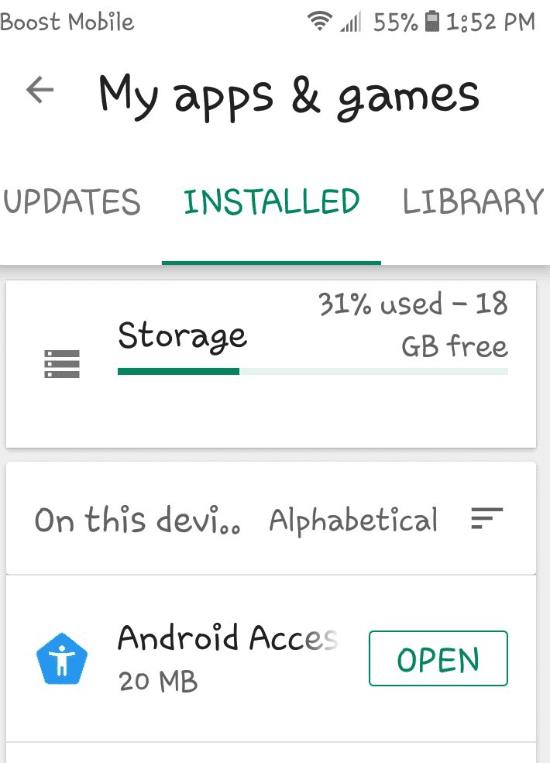
Khi bạn gặp một ứng dụng mà bạn đã sẵn sàng xóa, chỉ cần nhấn vào tên của ứng dụng đó trong danh sách đó để mở ứng dụng đó. Từ đây, bạn sẽ thấy tùy chọn "Gỡ cài đặt". Chỉ cần nhấn vào đó và ứng dụng sẽ thực hiện công việc cho bạn một lần nữa.
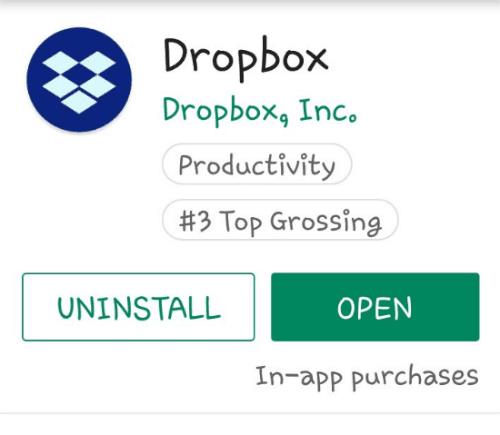
Bây giờ bạn đã biết cách dễ dàng cài đặt và gỡ cài đặt ứng dụng trên Galaxy J7 của mình, ứng dụng nào bạn yêu thích nhất? Bạn thường sử dụng cái gì nhất? Bạn có thể sống thiếu cái nào? Cá nhân tôi có xu hướng sử dụng Facebook và Play Sách nhiều nhất - những ngày này tôi đọc quá nhiều thay vì làm những việc khác. Tôi cho rằng đó không phải là một điều xấu, phải không?
Samsung Galaxy J7 có xứng đáng không? Nó có thể là một tùy chọn ngân sách thấp.
Tìm hiểu tất cả về những gì Chế độ an toàn hoạt động trên Samsung Galaxy J7 và cách tắt và bật chế độ này với bài đăng này.
Tìm hiểu cách khôi phục cài đặt gốc trên điện thoại thông minh Samsung Galaxy J7 với hướng dẫn này.
Xem cách bạn có thể tìm thấy những người dùng Telegram đang ở gần bạn như thế nào. Gặp gỡ bạn bè trực tuyến của bạn trực tiếp với tính năng tìm kiếm người dùng ở gần trên Telegram.
Giải pháp xóa dữ liệu khỏi thiết bị Android của bạn nếu màn hình không còn hoạt động.
Xiaomi 14 Ultra khoác lên mình diện mạo đầy sang trọng khi ra mắt với khung kim loại vuông thời thượng kết hợp cùng module camera tròn lớn độc đáo ở mặt lưng.
Hướng dẫn toàn diện này sẽ giúp bạn điều chỉnh hoặc lên lịch cài đặt âm thanh cho điện thoại thông minh Android của bạn. Kiểm soát và tận hưởng cuộc sống số yên bình.
Dù đã thử nhiều lần nhưng bạn vẫn không thể sao chép-dán các mục từ nơi này sang nơi khác trên điện thoại Android của mình phải không? Không giật mình! Hãy thử các cách sửa lỗi này.
“Thật không may, System UI đã dừng” là một lỗi rất phổ biến hiện nay trên điện thoại Android. Có thể có nhiều lý do cho lỗi này. Hãy đọc tiếp để biết một số giải pháp hiệu quả để giải quyết lỗi này nhé!
Ứng dụng Facebook của bạn có gặp sự cố bất cứ khi nào bạn đang sử dụng ứng dụng này không? Bạn không nghĩ nó gây khó chịu sao? Nếu có, hãy thử các phương pháp này để giải quyết sự cố ứng dụng Facebook trên Android
Android Oreo của Google đã đưa ra một bộ tính năng cao cấp phong phú nhưng đáng tiếc là có rất nhiều lỗi đã được báo cáo với bản cập nhật mới. Dưới đây là một số kỹ thuật giúp chúng tôi loại bỏ lỗi cho đến khi Google phát hành bản cập nhật sửa lỗi.
Nếu Signal không thể truy xuất danh bạ của bạn, hãy đảm bảo ứng dụng được phép truy cập danh bạ của bạn và kiểm tra các bản cập nhật.
Nếu bạn không thể đăng nhập vào tài khoản Spotify của mình mặc dù bạn đang sử dụng tên người dùng và mật khẩu chính xác, hãy đặt lại mật khẩu của bạn và cập nhật ứng dụng.











